ZHCUB64B November 2022 – January 2024 ADS9813
6.2 USB 驱动程序安装
本节介绍了安装 USB 驱动程序的步骤。
- 对于 TSWDC155,使用 USB-C 转 USB-A 线缆将 J8 连接到工作站。
- 绕过任何 USB 集线器并直接连接到计算机。
- 打开 Windows® 设备管理器(如图 6-3 所示),然后在“设备管理器”窗口中右键点击 WestBridge 文件夹,然后选择 Update Driver 按钮(请参阅图 6-4)。
- 在出现的下一个窗口中,选择 Browse my computer for driver software。
- 然后,在下一个弹出窗口中,选择 Let me pick from a list of available drivers on my computer。
- 在弹出窗口中,点击 Have Disk 并导航至:
- 对于 ADS9813EVM:C:\Program Files\Texas Instruments\ADS9813_1v0\bin\proj_lib\Sparrow\Bootloader
- 对于 ADS9817EVM:C:\Program Files\Texas Instruments\ADS98xx_1v0\bin\proj_lib\Sparrow\Bootloader
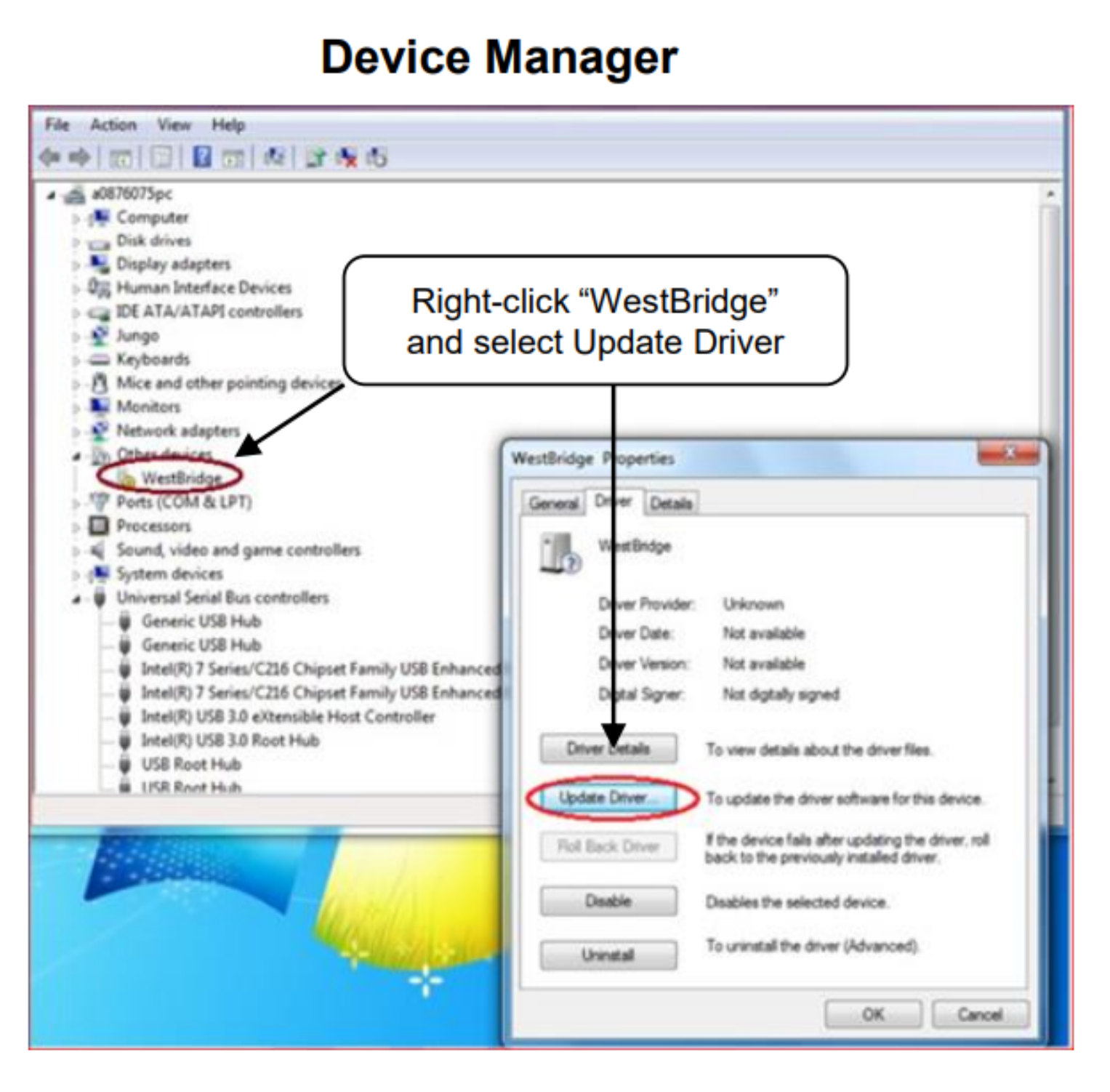 图 6-3 打开设备管理器
图 6-3 打开设备管理器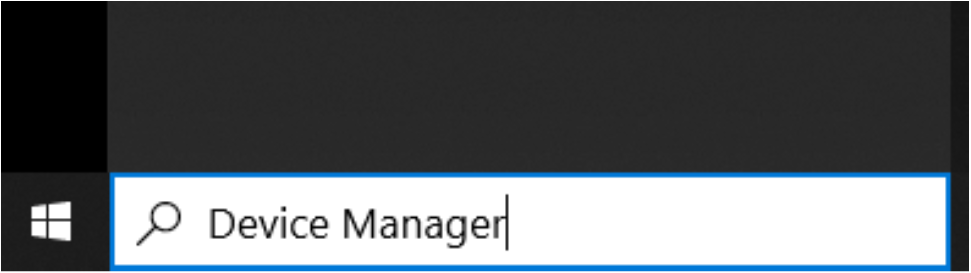 图 6-4 使用设备管理器更新驱动程序
图 6-4 使用设备管理器更新驱动程序